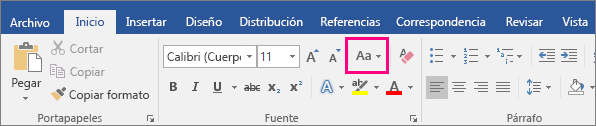Cinta de ocpiones de Word
Puede cambiar el nombre
o el orden de las fichas y los grupos predeterminados que vienen integrados en
Microsoft Office 2010. Sin embargo, no puede cambiar el nombre ni el
orden de los comandos predeterminados, ni cambiar los iconos asociados con
estos comandos. Los comandos predeterminados aparecen en texto gris.
Para agregar comandos a un grupo,
debe agregar un grupo personalizado a una ficha predeterminada o a una ficha
personalizada nueva. Para ayudarlo a identificar las fichas o los grupos
personalizados, y para distinguirlos de las fichas o grupos predeterminados,
las fichas y los grupos personalizados de la lista Personalizar
la cinta de opciones incluyen
la palabra (personalizado) o (personalizada) después del nombre, aunque ésta no
aparece en la cinta.
Personalizar la barra de herramientas
La barra de
herramientas de acceso rápido es una barra de herramientas que se puede
personalizar y que contiene un conjunto de comandos independientes de la ficha
en la cinta de opciones que se muestra. Esta barra se puede mover desde una de
las dos ubicaciones posibles y se le pueden agregar botones que representan
comandos.
Uso de la letra cursiva en Word
Una familia tipográfica
es un conjunto de fuentes que tienen ciertas similitudes de diseño.
Normalmente, una familia incluye cuatro variantes: redonda, cursiva, negrita y
cursiva negrita. Sin embargo, hay familias que prescinden de algunas (sobre
todo la cursiva negrita) o añaden más, como las versalitas, variaciones en el
grueso de los trazos, variaciones en el ancho de las letras, etc. En esta
página nos centraremos en las cuatro variantes básicas y las versalitas.
Uso de las letras en Negritas
La letra negrita tiene
los trazos más gruesos que la redonda y su aparición es relativamente reciente,
de finales del siglo XIX. Ha habido cierta tendencia evitarla porque
destruye la uniformidad del gris tipográfico y llama demasiado la atención. Por
ello, se uso se ha restringido a títulos, epígrafes, voces en diccionarios y
similares. Sin embargo, si lo que se pretende es que el lector encuentre fácilmente un punto del texto o justamente llamar mucho la atención,
la negrita puede ser adecuada. En Internet, como énfasis tiene la ventaja sobre
la cursiva de que es más
Uso de las mayúsculas y las minúsculas
En algunas ocasiones
puedes necesitar pasar un texto de mayúsculas a minúsculas o viceversa. Para que no tengas que volver a
escribir todo el texto, existen trucos para hacerlo en los diferentes